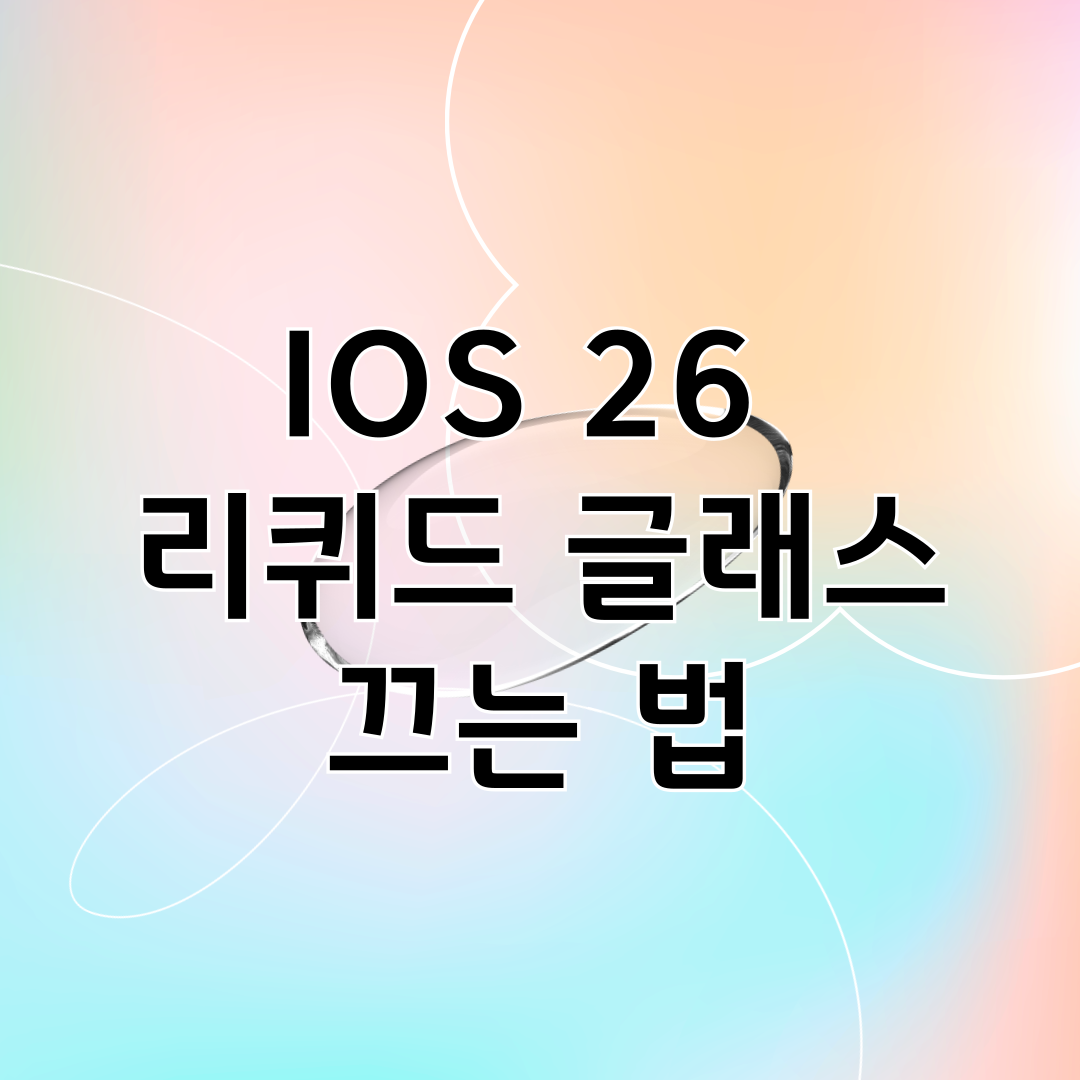
iOS 26에서 도입된 애플 리퀴드 글래스 디자인은, 마치 실제 유리처럼 빛과 반응하며 사용자의 움직임과 주변 밝기에 따라 자연스럽게 변하는 혁신적인 UI입니다. 새로운 리퀴드 글래스 인터페이스는 반투명 아이콘과 입체적인 반사 효과를 통해 한층 더 몰입감 있는 시각 경험을 선사합니다.
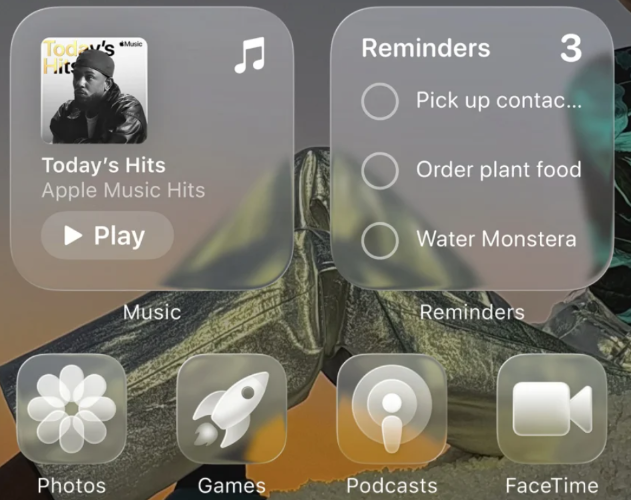
iOS 26에서 리퀴드 글래스 기능은 비활성화 가능한가요?
결론부터 말씀드리자면, iOS 26 리퀴드 글래스 전체 기능을 완전히 끄는 것은 불가능합니다. 다만, 시스템 설정에서 투명도 줄이기 옵션을 활성화하거나 대비 증가 옵션을 켜는 방식으로, 눈에 거슬리는 시각효과를 덜어낼 수 있습니다.
완전 제거를 원하신다면, 다운그레이드가 가장 확실한 방법입니다. 그러나 이는 데이터 손실 위험이 따르므로 주의가 필요합니다.
아이폰 리퀴드 글래스 디자인 끄는 3가지 방법
방법 1: 데이터 손실 없이 iOS 26 리퀴드 글래스 끄기 (다운그레이드)
아이폰에서 iOS 26 리퀴드 글래스를 완전히 제거하고 싶으시다면, iOS를 이전 버전으로 내려야 합니다.
이때 Tenorshare ReiBoot 같은 툴을 사용하면, 데이터 손실 없이 다운그레이드가 가능하며 iOS 베타 상태에서 발생할 수 있는 문제까지 함께 복구할 수 있어 매우 효율적입니다.
👉Tenorshare ReiBoot 홈페이지에서 무료 다운받기
- 컴퓨터에 Tenorshare ReiBoot를 다운로드하고 설치합니다. 기기를 컴퓨터에 연결합니다. "iOS 업그레이드/다운그레이드" 옵션을 클릭합니다.
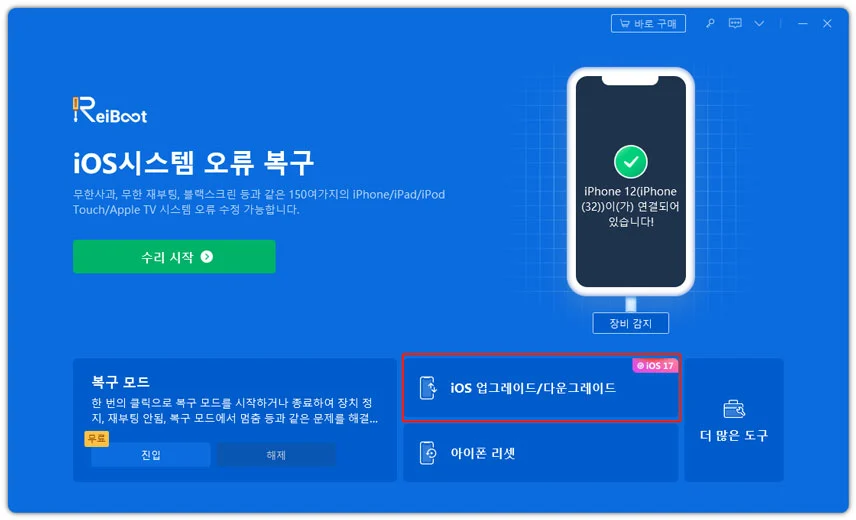
- "다운그레이드"를 클릭하여 프로세스를 시작합니다.
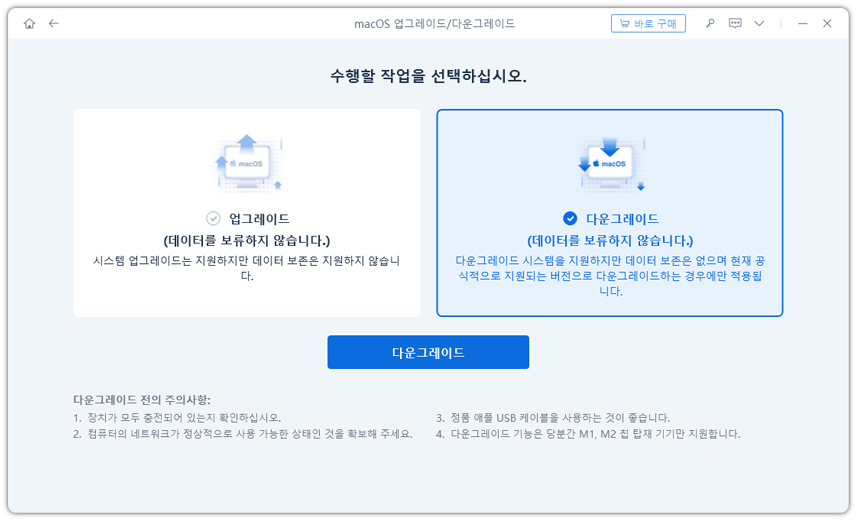
- 작업이 완료될 때까지 기다리면 다운그레이드가 완료됩니다.
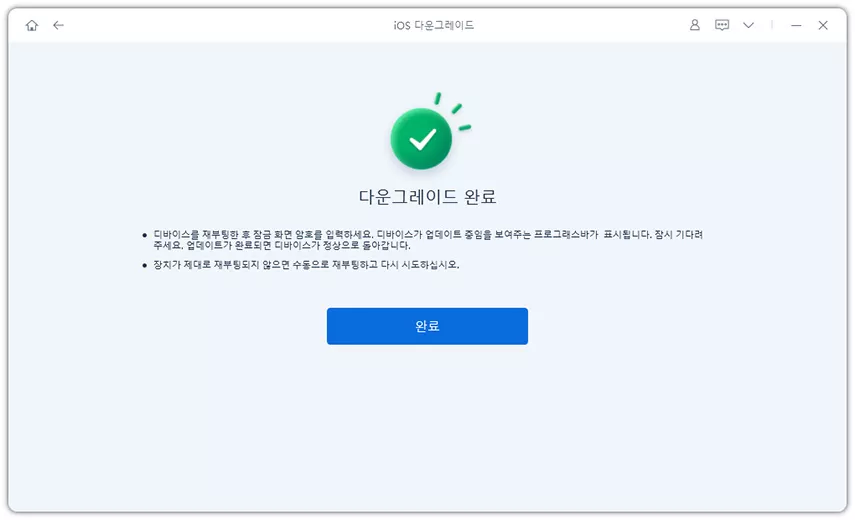
방법 2: 시스템 설정에서 일부 효과 비활성화
iPhone에서 리퀴드 글래스의 투명도나 반짝임 효과가 불편하실 경우, 아래 단계를 따라 주세요:
- 설정 앱 → 손쉬운 사용 → 디스플레이 및 텍스트 크기 선택
- 투명도 줄이기 활성화 → 배경이 덜 투명해져 가독성이 향상
- 필요하시면 대비 증가 옵션도 함께 켜면 더욱 선명한 화면 구성 가능
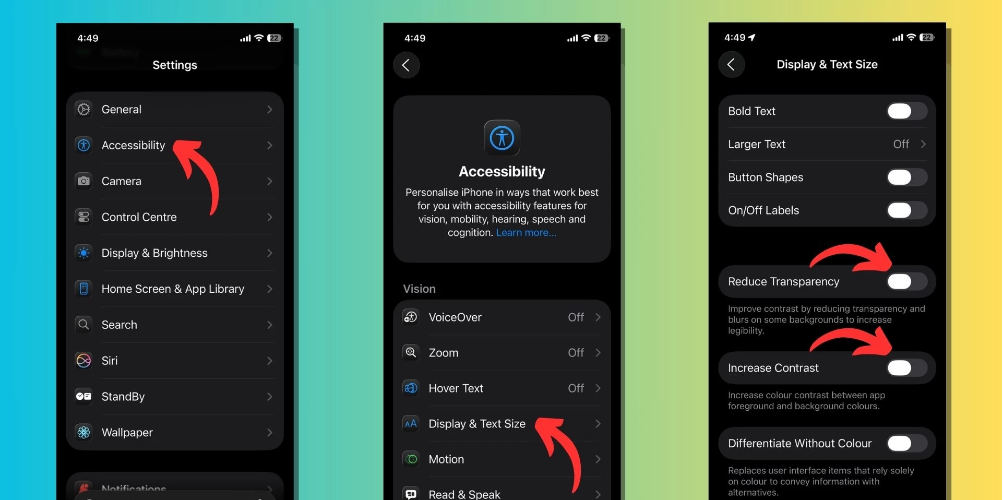
방법 3: ‘클리어 룩’ 테마 적용 (선택 사항)
아이폰 리퀴드 글래스의 투명 느낌을 조절하고 싶으실 때는, ‘클리어 룩’ 테마를 적용해 보시는 것도 좋습니다:
- 홈 화면 빈 공간을 길게 눌러 사용자화 메뉴 진입
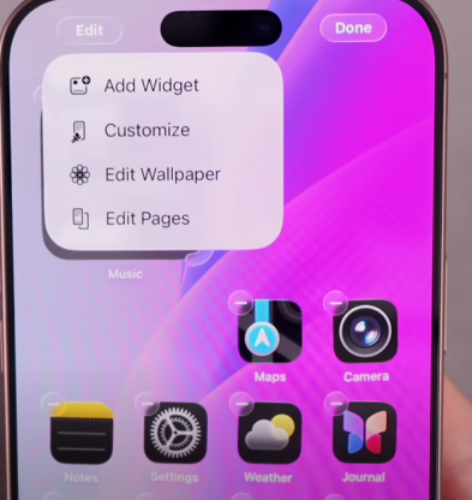
- ‘Clear Dark’, ‘Clear Light’, 혹은 ‘자동(Auto)’ 스타일 선택
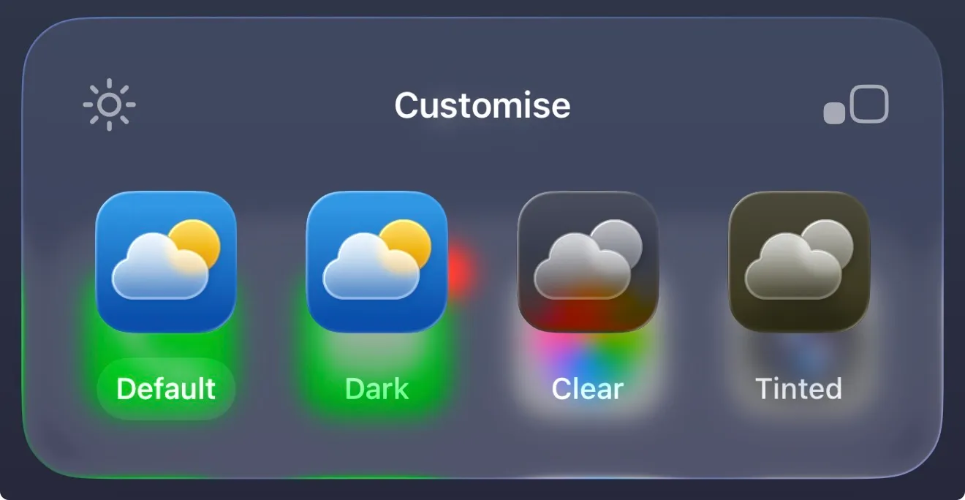
- 아이콘 스타일이 투명하지만 대비가 높은 디자인으로 바뀌며, 리퀴드 글래스 느낌은 유지하되 눈의 피로는 줄어듭니다.
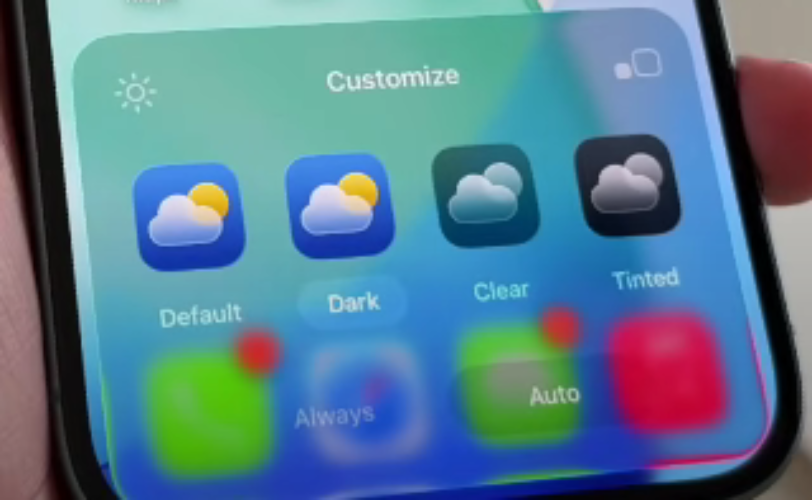
iOS 26의 리퀴드 글래스 디자인은 매우 세련된 변화지만, 모든 분들에게 최적의 경험을 제공하지는 않을 수 있습니다.
그래서 투명도 줄이기, 대비 증가, 클리어 룩 테마 적용처럼 조절 가능한 옵션을 활용하시면, 본인의 눈과 사용 스타일에 맞는 맞춤형 사용자 경험을 만들어가실 수 있습니다.
그리고 최후의 수단으로 다운그레이드를 선택하신다면 반드시 백업을 완료하신 후 진행하시기를 권장드립니다.
